Win10系统怎么移除锁屏界面网络图标。Win10系统锁屏界面右下角都会有一个网络图标,它能够让用户很清楚地看到当前的网络状态。有用户不想要这个图标,想要将其移除掉。那Win10如何
Win10系统怎么移除锁屏界面网络图标。Win10系统锁屏界面右下角都会有一个网络图标,它能够让用户很清楚地看到当前的网络状态。有用户不想要这个图标,想要将其移除掉。那Win10如何移除锁屏界面网络图标呢?接下来,小编就为大家介绍下Win10移除锁屏界面网络图标的方法。
具体方法如下:
1、在Cortana搜索栏输入regedit,按回车键进入注册表编辑器;
2、定位到
HKEY_LOCAL_MACHINE\SOFTWARE\Policies\Microsoft\Windows\System
3、新建DWORD(32位)值,命名为DontDisplayNetworkSelectionUI;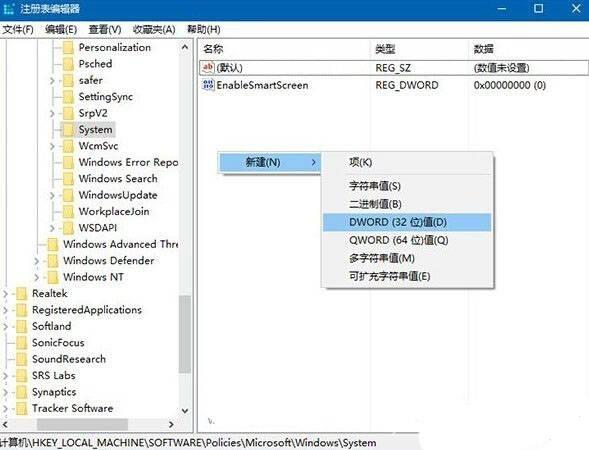
4、双击修改数值数据为1,点击确定;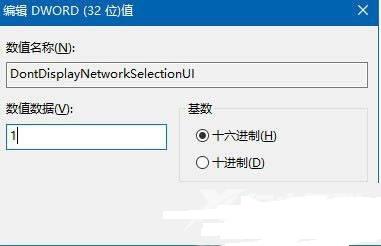
5、重启文件资源管理器;
此时再次锁屏(可按Win+L实现),会发现右下角的网络图标消失,解锁后进入登录界面也会找不到网络图标。想要修改回默认状态,只要把第四步的数值数据改回0,或者直接删除DontDisplayNetworkSelectionUI即可。
【文章出处:滨海网页开发 http://www.1234xp.com/binhai.html 欢迎留下您的宝贵建议】